コマンドラインを使用する代わりに、Web インターフェイスを使用して HP スイッチ VLAN を設定する方法を学習しますか? このチュートリアルでは、WEB インターフェイスを使用して HP スイッチ 1910、1920、または 5500 で VLAN を設定するために必要なすべての手順を示します。
Techexpert.tipsによる著作権© 2018-2021。
すべての権利が予約されています。 この出版物のいかなる部分も、出版社の書面による事前の許可なしに、いかなる形でも、またはいかなる手段によっても複製、配布、または送信することはできません。
機器リスト
ここでは、このチュートリアルを作成するために使用される機器のリストを見つけることができます。
このリンクには、このチュートリアルの作成に使用するソフトウェアの一覧も表示されます。
HPスイッチ関連チュートリアル:
このページでは、HPスイッチに関連するチュートリアルのリストにすばやくアクセスできます。
チュートリアル HP スイッチ - VLAN 設定
ブラウザソフトウェアを開き、スイッチのIPアドレスを入力して、HPスイッチのウェブインターフェイスにアクセスします。

プロンプト画面で、管理者のログイン情報を入力します。
工場出荷時のデフォルトアクセス情報:
• ユーザー名: 管理者
• パスワード: (パスワードなし)
ログインが成功すると、管理メニューが表示されます。
[ネットワーク]メニューにアクセスし、[VLAN]オプションを選択します。

VLAN 画面で、画面上部の [作成] タブを選択します。
新しい VLAN を作成するには、目的の識別番号を入力し、[作成] ボタンをクリックします。

この例では、7、100、500、999 の VLAN が作成されました。
VLAN の作成が完了したら、スイッチ ポートを Vlan に関連付けることができます。
チュートリアル HP スイッチ - VLAN アソシエーション
VLAN 画面で、画面上部の [ポートの変更] タブを選択します。
スイッチ ポートを VLAN メンバーとして設定するには、次の手順を実行する必要があります。
• 目的のポートを選択します。
• [リンクタイプ]オプションを選択します。
• アクセスモードを選択します。
この例では、スイッチ ポート 10 をアクセス モードで設定しました。
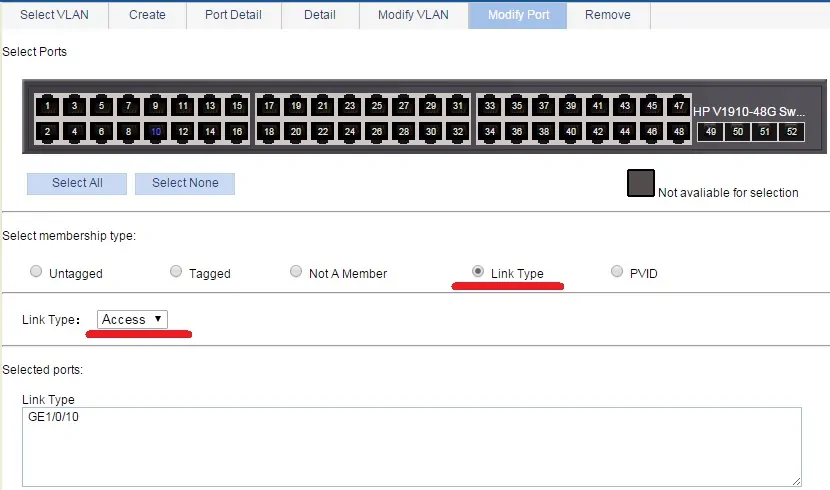
スイッチ ポートを Vlan メンバーとして設定するには、次の手順を実行する必要があります。
• 目的のポートを選択します。
• タグなしのメンバーシップの種類を選択します。
• 目的の VLAN の ID を入力します。
この例では、スイッチ ポート 10 を VLAN 999 のメンバとして設定しました。
ポート 10 に接続されているデバイスは、VLAN 10 のメンバーになります。
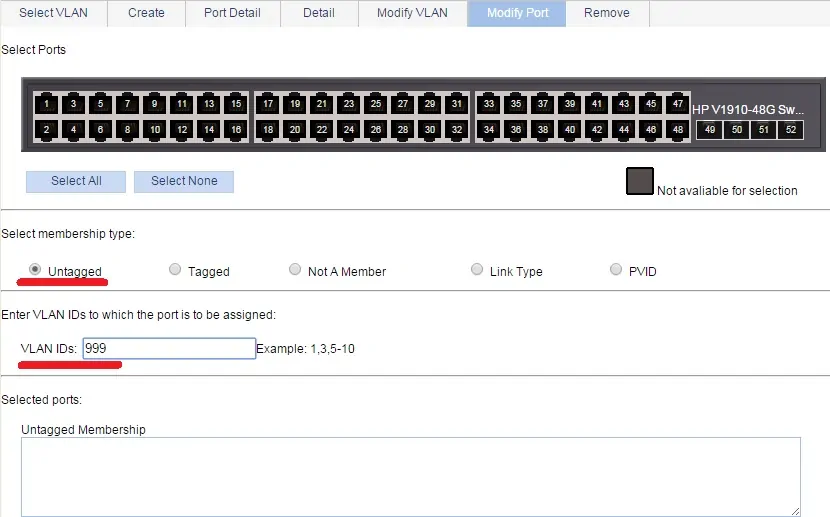
HP スイッチ VLAN が正常に作成されました。
スイッチ ポートを VLAN メンバーとして正常に設定しました。
スイッチの設定を忘れずに保存してください。

